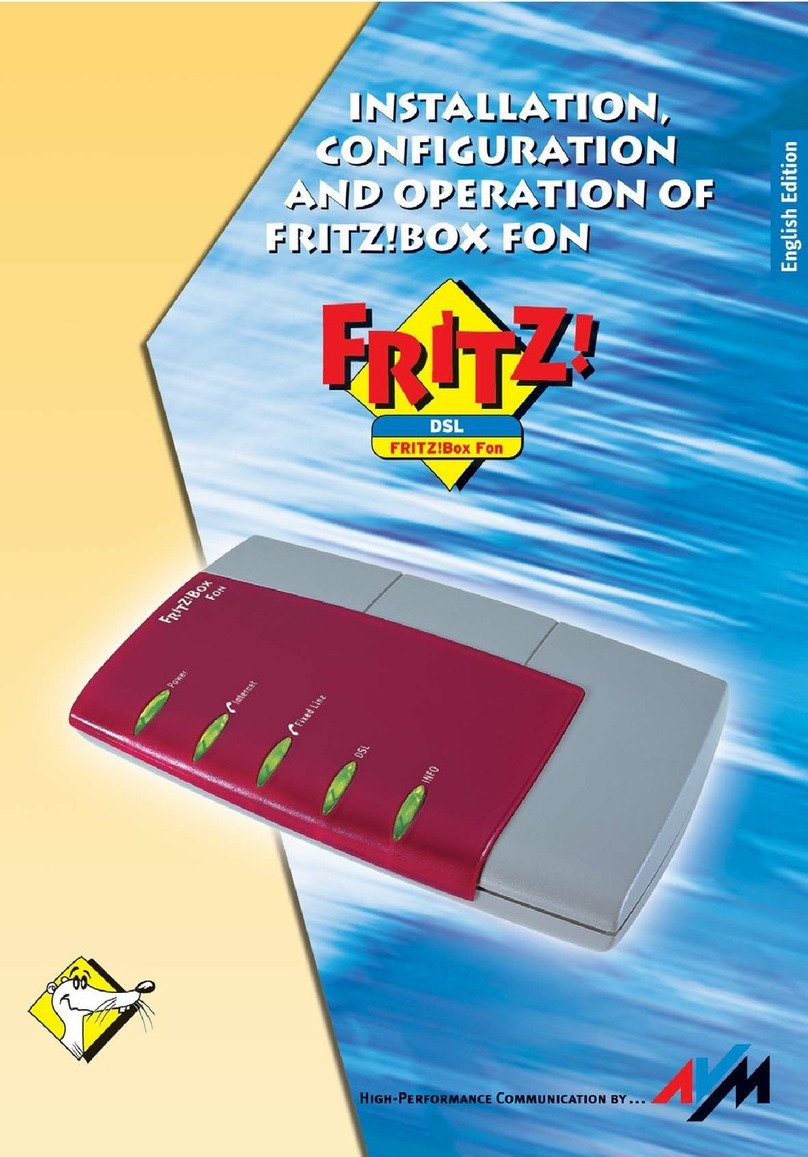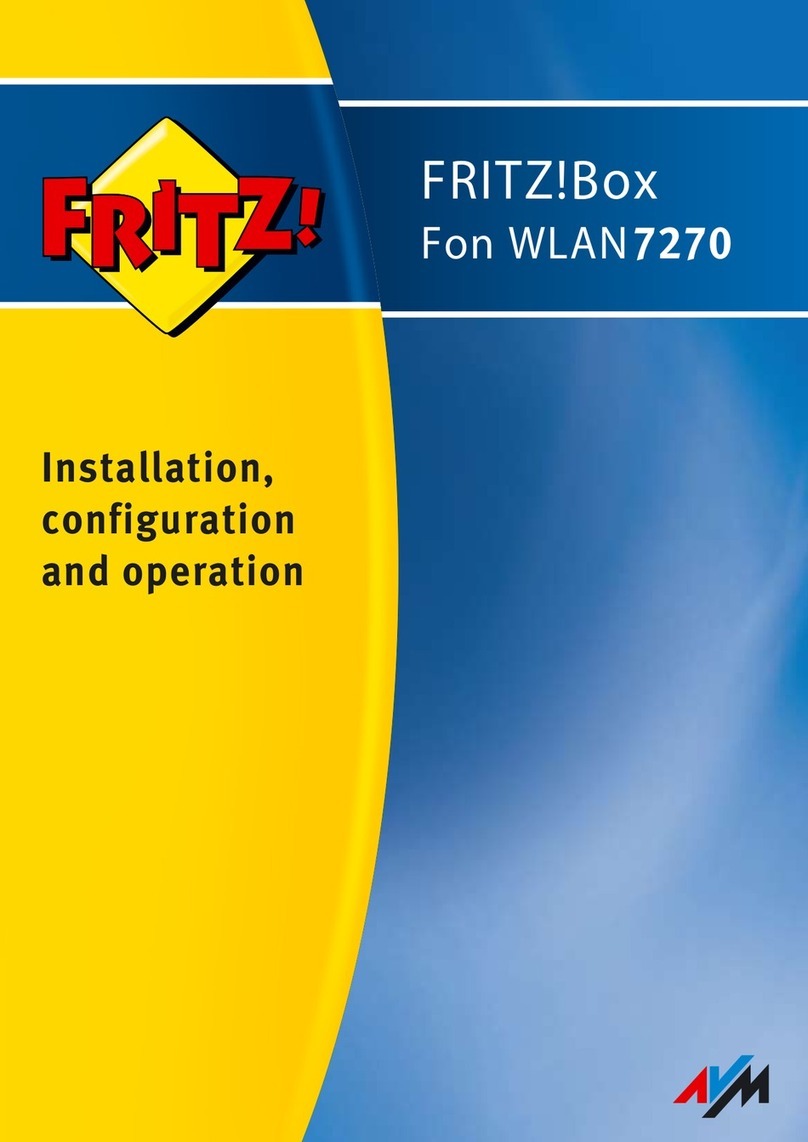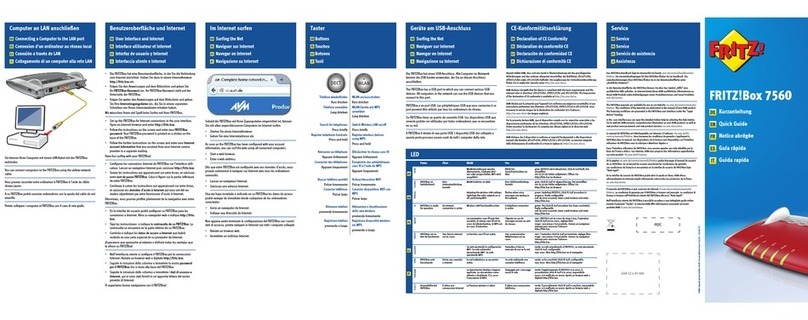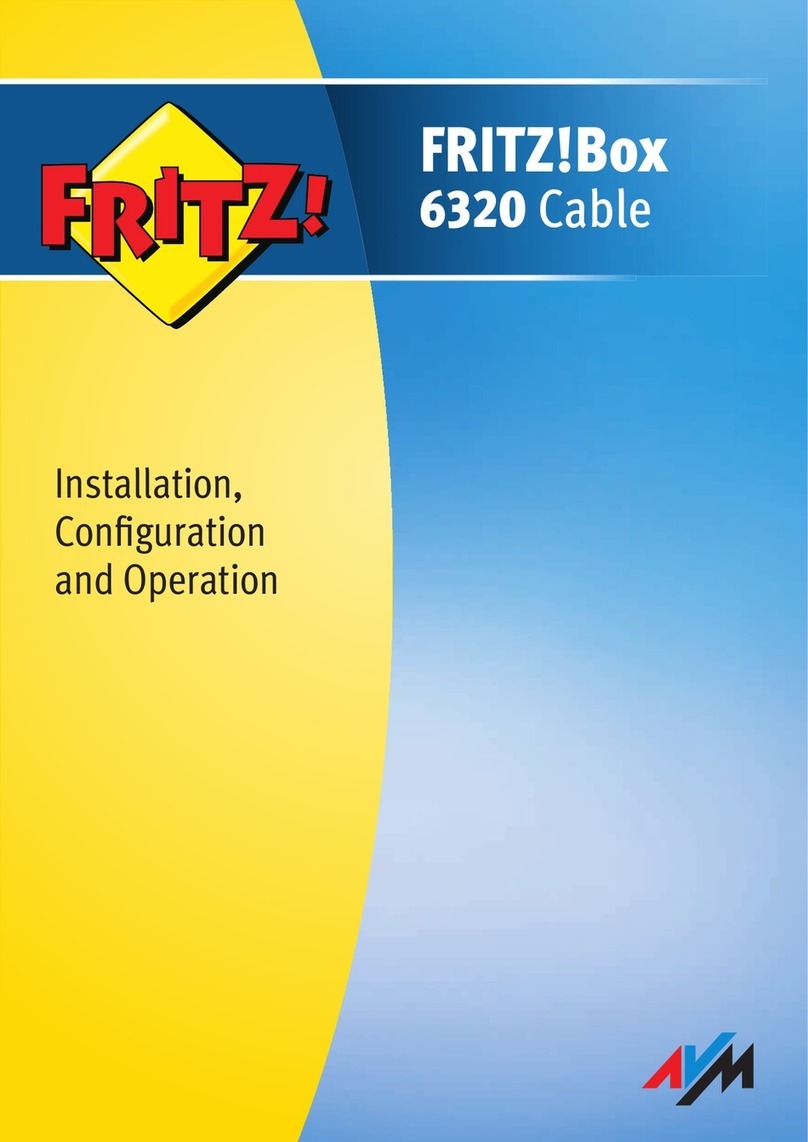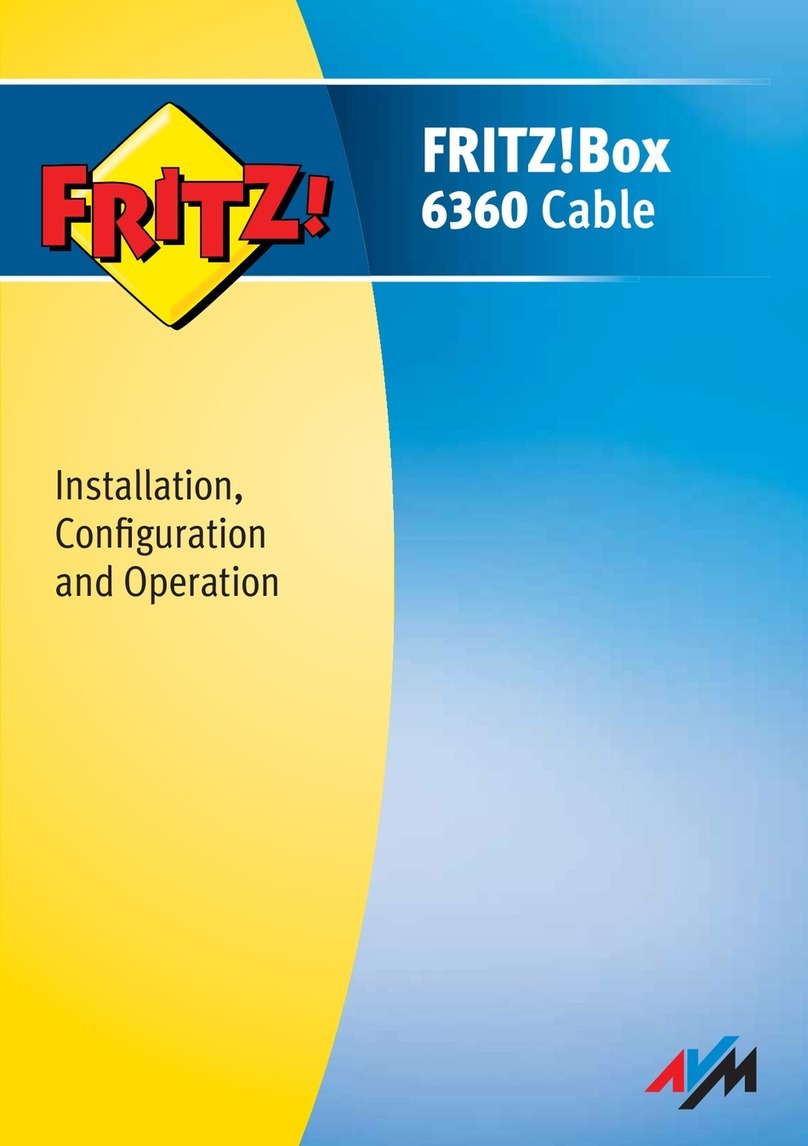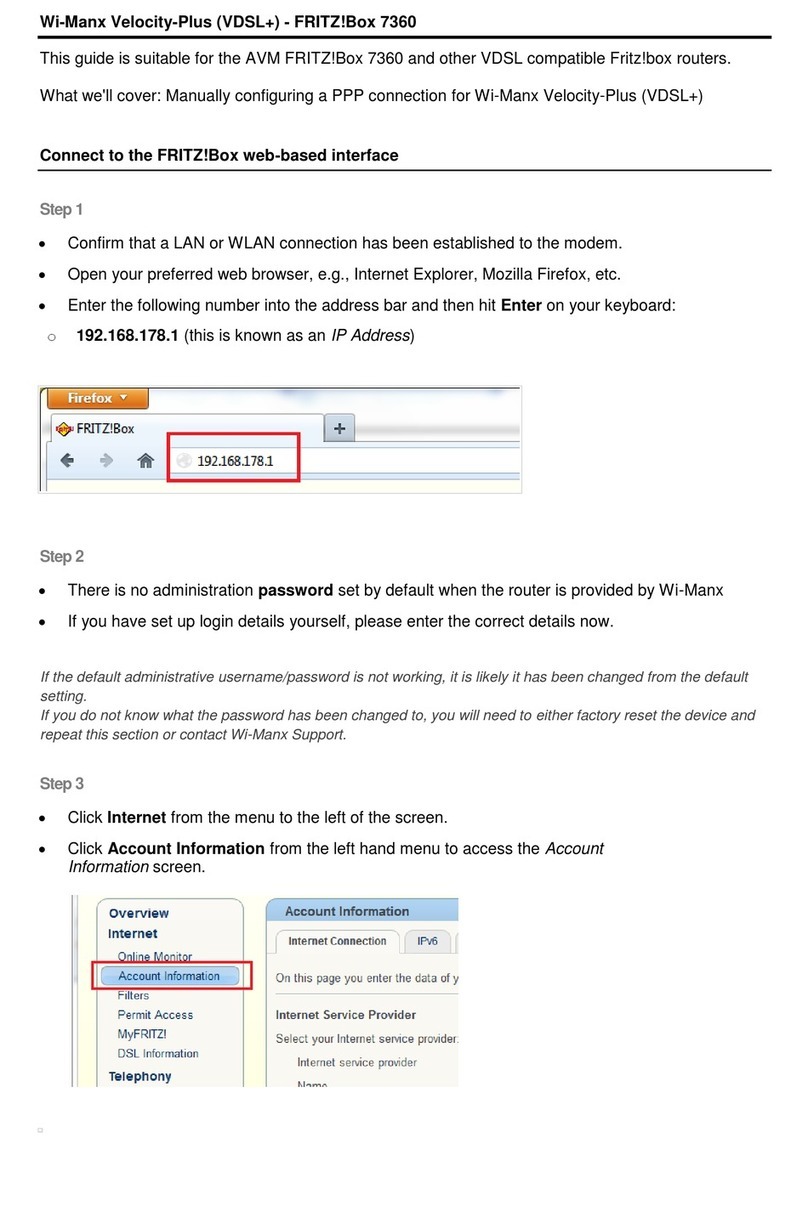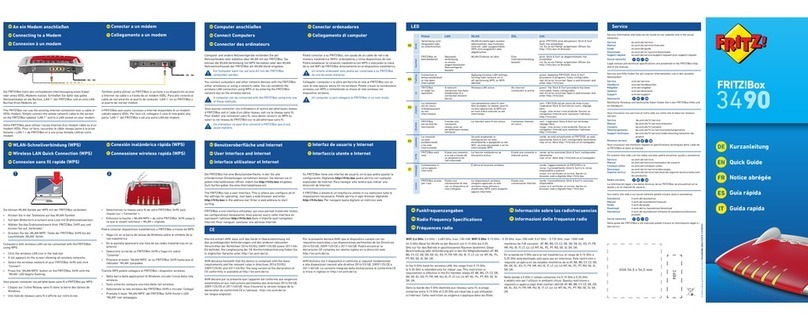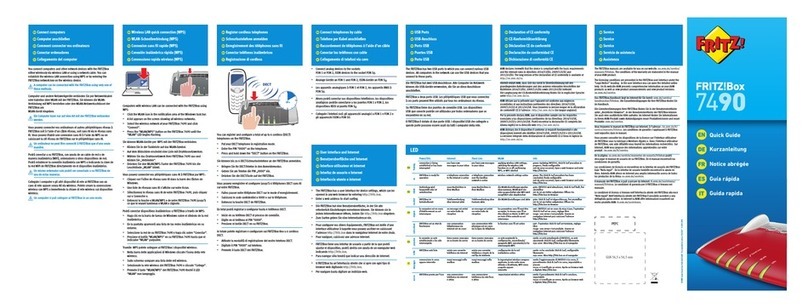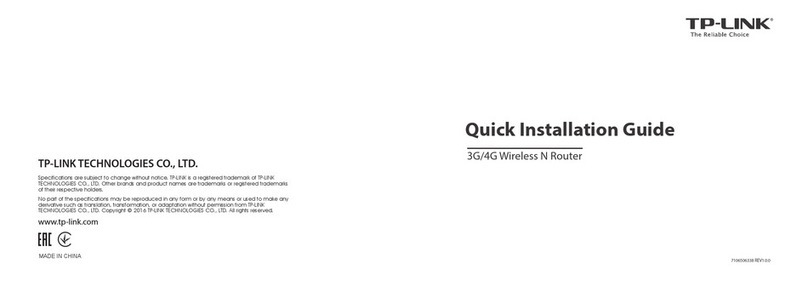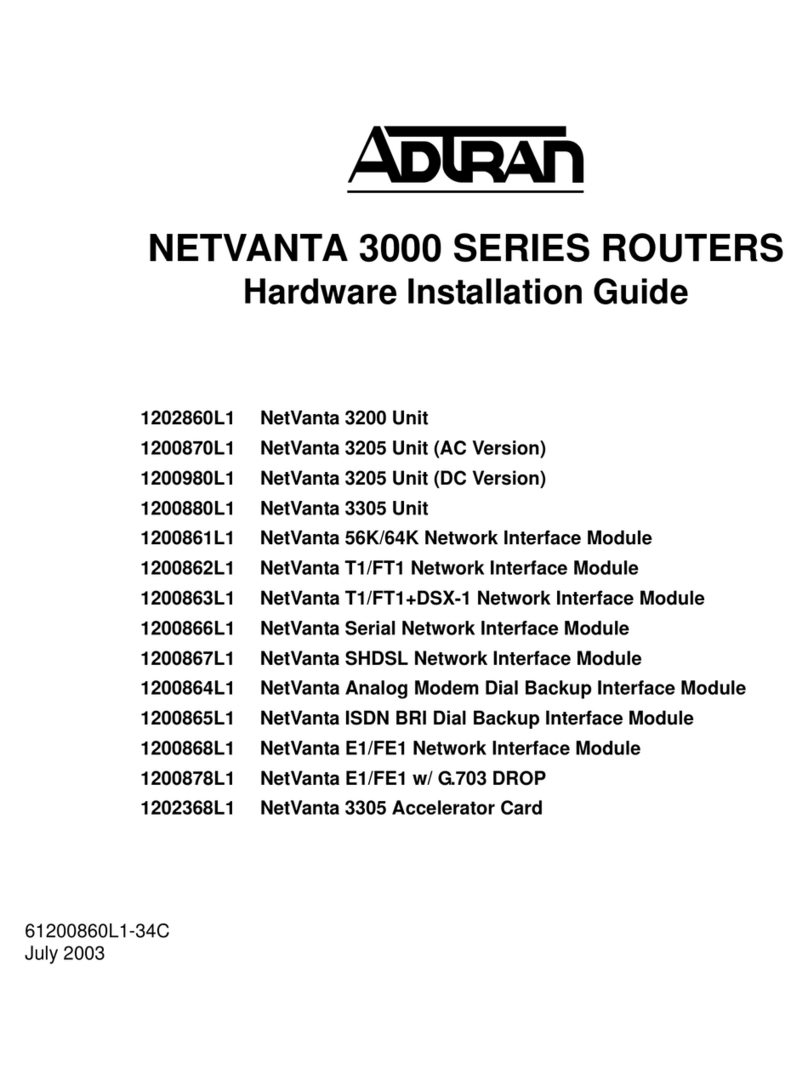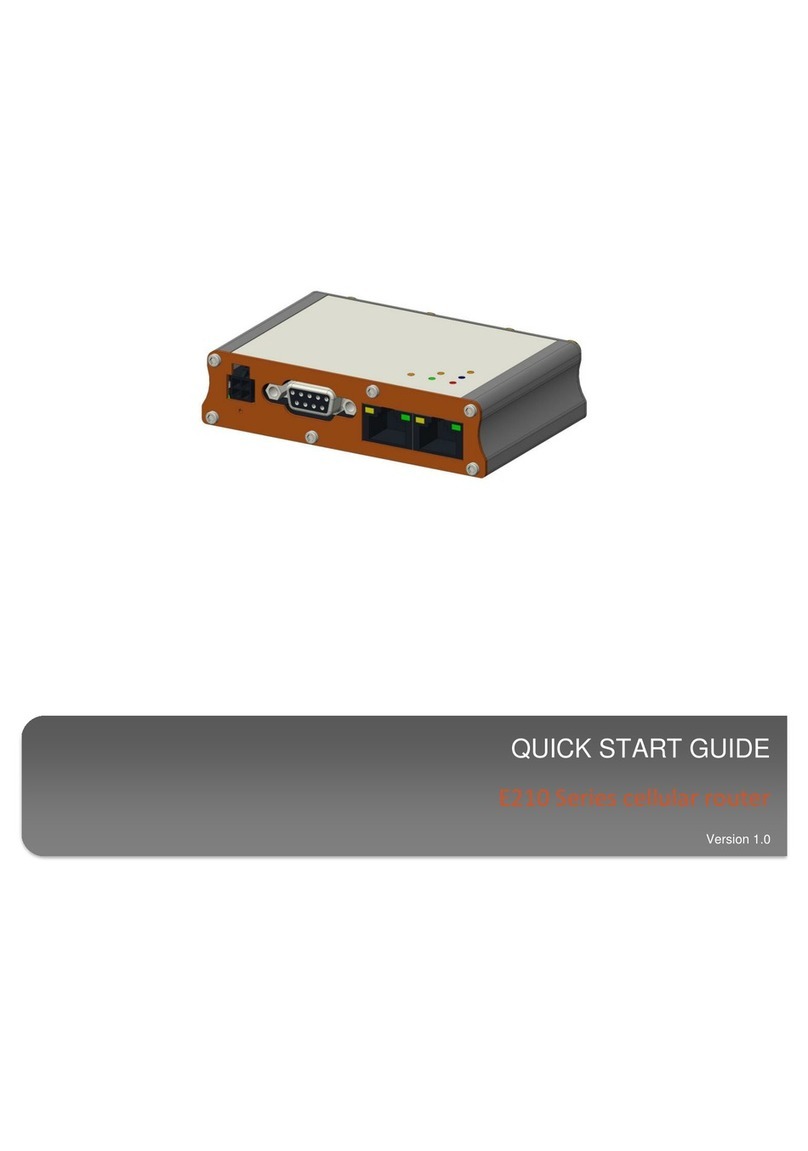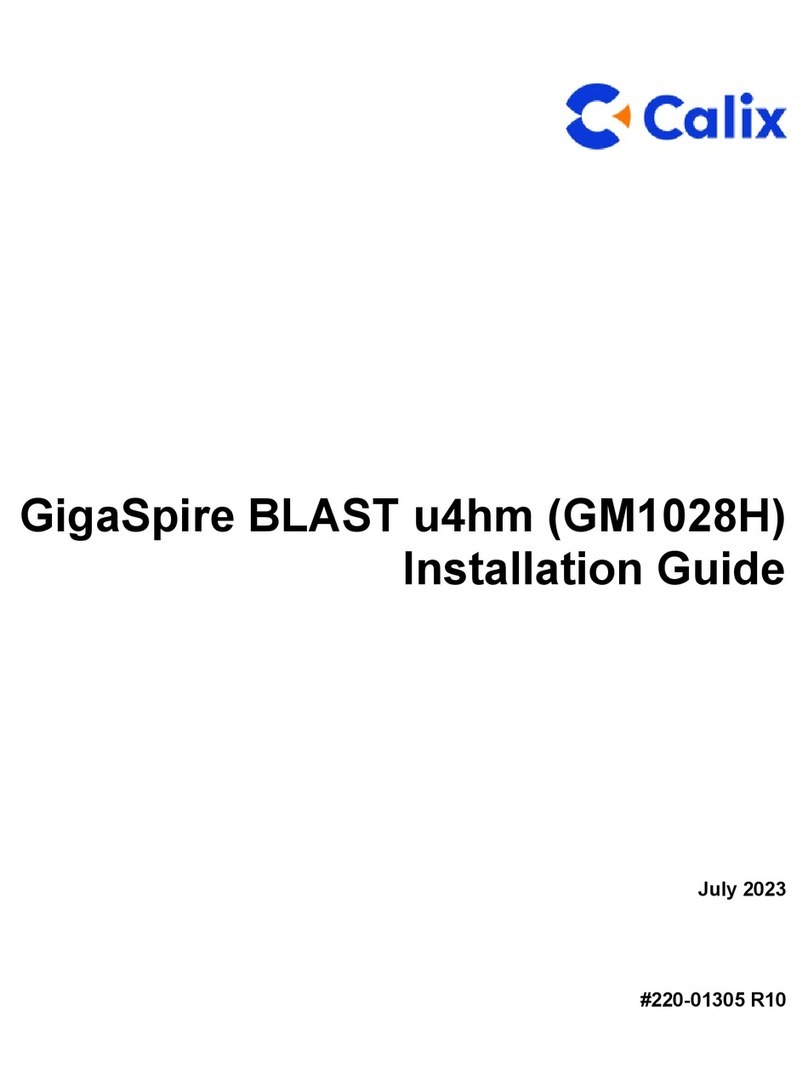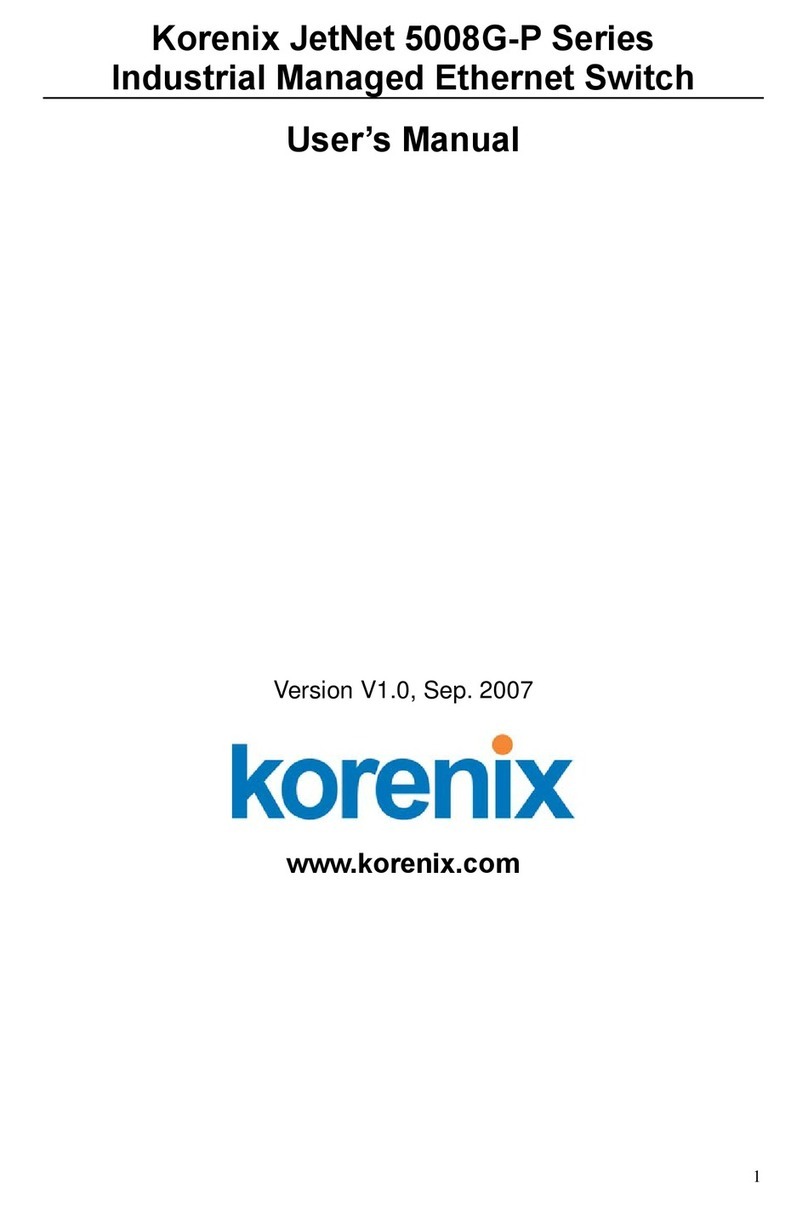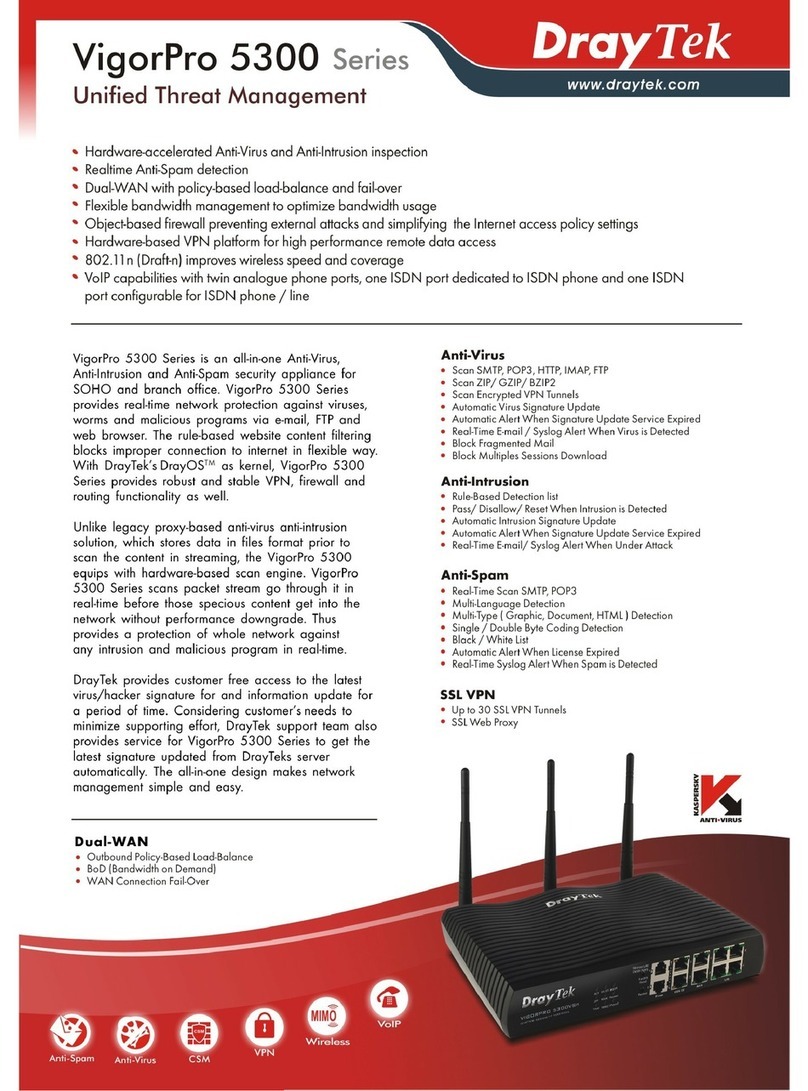Quick Guide
Kurzanleitung
Korte handleiding
Notice abrégée
Guía rápida
Guida rapida
7590
PEFC
GUA 100 x 31,5
Service
CE
Configuration with http://fritz.box
Einrichten mit http://fritz.box
Inrichten met http://fritz.box
Configurer avec http://fritz.box
Configurar en la interfaz web http://fritz.box
Configurazione con http://fritz.box
Internet
Buttons
Tasten
Toetsen
Touches
Botones
Tasti
Radio Frequency SpecificationsLED
© AVM Computersysteme Vertriebs GmbH • Documentation release 05/2017 • 521491002
AVM declares herewith that the device is compliant with the basic
requirements and the relevant rules in directives 2014/53/EU, 2009/125/
EC and 2011/65/EU. The long version of the declaration of CE conformity is
available at
http://en.avm.de/ce.
Hiermit erklärt AVM, dass sich das Gerät in Übereinstimmung mit den
grundlegenden Anforderungen und den anderen relevanten Vorschriften
der Richtlinien 2014/53/EU, 2009/125/EG sowie 2011/65/EU befindet. Die
Langfassung der CE-Konformitätserklärung finden Sie in englischer Sprache
unter http://en.avm.de/ce.
Hiermee verklaart AVM dat het apparaat overeenstemt met de fundamentele
vereisten en de andere relevante voorschriften van de richtlijnen 2014/53/EU,
2009/125/EG en 2011/65/EU. De EG-verklaring van overeenstemming vindt u
in het Engels op http://en.avm.de/ce.
AVM déclare par la présente que l’appareil est conforme aux exigences
essentielles et aux instructions pertinentes des directives 2014/53/
UE, 2009/125/CE et 2011/65/UE. Vous trouverez la version longue de la
déclaration de conformité CE à l’adresse http://en.avm.de/ce (en langue
anglaise).
Por la presente declara AVM, que el dispositivo cumple con los requisitos
esenciales y las disposiciones pertinentes de las Directivas 2014/53/UE,
2009/125/EC y 2011/65/UE. Podrá descargar la versión completa de la
declaración CE (en idioma inglés) en la página http://en.avm.de/ce.
AVM dichiara che il dispositivo è conforme ai requisiti fondamentali e alle
disposizioni inerenti delle direttive 2014/53/UE, 2009/125/CE e 2011/65/UE.
Il testo integrale della dichiarazione di conformità CE è disponibile in lingua
inglese all’indirizzo http://en.avm.de/ce.
Power/DSL WLAN Fon/DECT Connect/WPS Info
flashing
Power supply is connected;
the connection to DSL is being
established or has been interrupted.
Adopting the wireless LAN
settings. Switching the radio
network on or off.
You have messages in your mailbox (your
provider must support this function) Registering wireless or DECT device green: updating FRITZ!OS. New messages on the FRITZ!Box answering machine.
Signals an event specified by the user. Stick&Surf procedure in progress.
red: An error occurred. Enter http://fritz.box in your web browser.
on
FRITZ!Box is ready for operation;
power supply is connected and DSL
is ready for operation.
Wireless LAN is enabled A telephone connection is active green: Signals an event specified by the user. The Stick&Surf procedure has
been concluded.
red: An error occurred. Enter http://fritz.box in your web browser.
blinkt
Stromzufuhr besteht, die DSL-
Verbindung wird hergestellt oder ist
unterbrochen.
Die WLAN-Einstellungen
werden übernommen. Das
Funknetz wird ein- oder
ausgeschaltet.
Nachrichten in Ihrer Mailbox (Anbieter muss
Funktion unterstützten) WLAN-Gerät oder DECT-Gerät wird
angemeldet grün: FRITZ!OS wird aktualisiert. Neue Nachrichten auf FRITZ!Box-Anruf-
beantworter. Ein frei einstellbares Ereignis wird angezeigt. Stick & Surf läuft.
rot: Es ist ein Fehler aufgetreten. Geben Sie http://fritz.box in Ihren Browser ein.
leuchtet
Bereitschaft der FRITZ!Box,
Stromzufuhr besteht und DSL ist
betriebsbereit.
WLAN ist aktiv Telefonverbindung besteht grün: Ein frei einstellbares Ereignis wird angezeigt. Der Stick & Surf-Vorgang ist
abgeschlossen.
rot: Es ist ein Fehler aufgetreten. Geben Sie http://fritz.box in Ihren Browser ein.
knippert
Er wordt stroom toegevoerd, de DSL-
verbinding wordt tot stand gebracht,
of is onderbroken.
De WiFi-instellingen worden
overgenomen. Het draadloze
netwerk wordt in- of
uitgeschakeld.
Er zijn berichten in uw mailbox (deze functie
moet door uw provider worden ondersteund) WiFi-apparaat of DECT-toestel wordt
aangemeld groen: FRITZ!OS wordt geactualiseerd Nieuwe berichten op FRITZ!Box-
antwoordapparaat. Een vrij configureerbare gebeurtenis wordt gesignaleerd. Het
Stick&Surf-proces loopt.
rood: Er is een fout opgetreden. Voer in uw internetbrowser http://fritz.box in.
brandt
De FRITZ!Box is bedrijfsklaar, er
wordt stroom toegevoerd en DSL is
klaar voor gebruik.
WiFi is actief. Er is een telefoonverbinding groen: Een vrij configureerbare gebeurtenis wordt gesignaleerd. Het
Stick&Surf-proces is afgerond.
rood: Er is een fout opgetreden. Voer in uw internetbrowser http://fritz.box in.
clignote
Le courant arrive correctement,
la connexion au DSL est en cours
d’établissement ou est interrompue.
Les paramètres de l’accès
sans fil vont être acceptés.
Le réseau sans fil est en
cours de (dés)activation.
Messages dans votre boîte à lettres
électronique (votre fournisseur doit prendre
en charge cette fonction).
Périphériquesans fil ou DECT en
cours d’enregistrement Vert : FRITZ!OS est en cours de mise à jour. Il y a de nouveaux messages sur le
répondeur de FRITZ!Box. Un événement que vous avez vous-même configuré
vous est signalé. L’opération Stick&Surf est en cours.
Rouge : Une erreur s'est produite. Saisissez l’adresse http://fritz.box dans votre
navigateur Internet.
reste
allumé
FRITZ!Box est en état de fonctionner,
le courant arrive correctement et la
ligneDSL est prête à fonctionner.
Le réseau sans fil est actif. Une communication téléphonique est en
cours. Vert : Un événement que vous avez vous-même configuré vous est signalé.
L’opération Stick&Surf est terminée.
Rouge : Une erreur s’est produite. Saisissez l’adresse http://fritz.box dans votre
navigateur Internet.
parpadea
Existe suministro eléctrico,
la conexión a ADSL se está
estableciendo en este momento o ha
sido interrumpida
Se están aplicando los
cambios realizados en
la configuración de la
red inalámbrica. Se está
activando o desactivando la
red inalámbrica.
Tiene mensajes en su buzón de correo
(esta función debe ser sustentada por su
proveedor)
Se está conectando un dispositivo
WiFi o DECT verde: se está actualizando el FRITZ!OS. Nuevos mensajes en el contestador
automático de FRITZ!Box. Muestra un evento que se puede configurar
libremente. Se está ejecutando Stick&Surf.
rojo: ha ocurrido un error. Introduzca http://fritz.box en el campo de direcciones
del navegador web.
brilla
FRITZ!Box está funcionando, tiene
corriente y existe una conexión a
ADSL
Red inalámbrica activa Conexión telefónica activa verde: se muestra un evento, según se ha configurado anteriormente. Ha
concluido el proceso de sincronización con Stick & Surf.
rojo: ha ocurrido un error. Introduzca http://fritz.box en el campo de direcciones
del navegador web.
lampeggia
La corrente è disponibile e la
connessione DSL è o in corso oppure
interrotta.
Le impostazioni wireless
vengono applicate. La rete
wireless viene attivata o
disattivata.
Messaggi nella mailbox (il vostro provider
deve supportare questa funzione) Dispositivo wireless o dispositivo
DECT viene registrato verde: è in corso l'aggiornamento di FRITZ!OS. Nuovi messaggi nella segreteria
del FRITZ!Box. Viene visualizzato un evento impostato a scelta. È in corso il
procedimento Stick&Surf.
rosso: si è verificato un errore. Immettete http://fritz.box nel browser.
acceso
FRITZ!Box è pronto per l’uso, la
corrente è disponibile e la DSL è
operativa.
Rete wireless attiva Connessione telefonica attiva verde: viene visualizzato un evento impostato a scelta. È concluso il
procedimento Stick&Surf.
rosso: si è verificato un errore. Immettete http://fritz.box nel browser.
• The FRITZ!Box has a user interface in which you can configure all of the
settings you need. You can open it in any web browser by entering http://
fritz.box. Follow the instructions displayed on the screen.
• Die FRITZ!Box hat eine Benutzeroberfläche, in der Sie alle erforderlichen
Einstellungen vornehmen können. Sie können sie in jedem
Internetbrowser öffnen, indem Sie http://fritz.box eingeben. Folgen Sie
den Anweisungen auf dem Bildschirm.
• De FRITZ!Box heeft een gebruikersinterface waarin u alle vereiste
instellingen kunt configureren. U kunt deze in iedere internetbrowser
openen door http://fritz.box in te voeren. Volg de instructies op het
beeldscherm.
• FRITZ!Box est dotée d’une interface utilisateur dans laquelle vous pouvez
procéder à tous les réglages nécessaires. Vous pouvez l’ouvrir dans
le navigateur de votre choix en saisissant http://fritz.box. Suivez les
indications qui apparaissent à l’écran.
• Su FRITZ!Box tiene una interfaz de usuario, en la que puede realizar todos
los ajustes necesarios. Puede abrir la interfaz desde cualquier navegador
web introduciendo la dirección http://fritz.box. Siga las instrucciones que
aparecerán en pantalla.
• Il FRITZ!Box è dotati di un'interfaccia utente in cui potete effettuare tutte
le impostazioni necessarie. Potete aprirla con qualsiasi browser web
digitando http://fritz.box. Seguite le istruzioni sullo schermo.
• Enter a web address to start surfing.
• Zum Surfen geben Sie eine Internetadresse ein.
• Voer een webadres in om te surfen.
• Pour naviguer, saisissez une adresse Internet.
• Para navegar solo tendrá que indicar una dirección de Internet.
• Per navigare basta digitare un sito web.
Service information and help can be found on our website and in the social
networks:
Service en.avm.de/service
Manual en.avm.de/service/manuals
Guide en.avm.de/guide
Downloads en.avm.de/nc/service/downloads
Support request en.avm.de/service/support-request/your-support-request
Social networks
Legal notices and technical specifications are presented in the FRITZ!Box help
and in the manual.
Service und Hilfe finden Sie auf unseren Internetseiten und in den sozialen
Netzwerken:
Service avm.de/service
Handbuch avm.de/handbuecher
Ratgeber avm.de/ratgeber
Updates avm.de/download
Support avm.de/support
Netzwerke
Rechtliche Hinweise und technische Daten finden Sie in der FRITZ!Box-Hilfe und
im Handbuch.
Service en hulp vindt u op onze website en in de sociale netwerken:
Service be.avm.de/service
Handboek be.avm.de/service/handboeken
Vraagbaak be.avm.de/vraagbaak
Downloads be.avm.de/nc/service/downloads
Ondersteuning be.avm.de/service/ondersteuning/productkeuze
Netwerken
Technische gegevens vindt u in het handboek.
Vous trouverez nos services et notre aide sur notre site et dans les réseaux
sociaux:
Service be.avm.de/fr/service
Manuel be.avm.de/fr/service/manuels/
Conseils be.avm.de/fr/conseils
Téléchargements be.avm.de/fr/nc/service/telechargements
Support technique be.avm.de/fr/service/ondersteuning/selection-de-produit
Réseaux sociaux
Vous trouverez nos mentions légales et spécifications techniques dans l’aide de
la FRITZ!Box et dans le manuel.
En nuestro sitio web y en las redes sociales podrá encontrar ayuda y asistencia:
Servicio es.avm.de/servicio
Manual es.avm.de/servicio/manuales-de-usuario
Consejos útiles es.avm.de/consejos-utiles
Descargas es.avm.de/nc/servicio/descargas
Soporte técnico es.avm.de/servicio/solicitud-de-soporte-tecnico/seleccion-
de-productos
Redes sociales
La información legal y los datos técnicos de su FRITZ!Box se encuentran en la
ayuda y en el manual de usuario.
Sul nostro sito web e sui social network potete trovare aiuto e assistenza:
Assistenza it.avm.de/assistenza
Manual it.avm.de/assistenza/manuali
Guida it.avm.de/guida
Download it.avm.de/nc/assistenza/download
Assistenza it.avm.de/assistenza/richiesta-di-assistenza/selezione-
prodotti
Social networks
Nella guida del FRITZ!Box e nel manuale potete trovare le informazioni legali e i
dati tecnici.
WLAN /WiFi
2,4-GHz: 2,4 GHz – 2,483 GHz, max. 100 mW
5-GHz: 5,15 GHz – 5,35 GHz, max. 200 mW, 5,47 GHz – 5,725 GHz,
max. 1000mW
In the 5-GHz band for wireless LAN, the range from 5.15GHz to 5.35GHz is
intended only for indoor use. This restriction or requirement is effective in the
EU member states AT, BE, BG, CY, CZ, DE, DK, EE, EL, ES, FI, FR, HR, HU, IE, IT,
LT, LU, LV, MT, NL, PL, PT, RO, SE, SI, SK, UK
Der Bereich von 5,15GHz bis 5,35GHz ist nur für den Betrieb in
geschlossenen Räumen bestimmt. Diese Beschränkung oder Anforderung gilt
in den EU-Mitgliedsstaaten AT, BE, BG, CY, CZ, DE, DK, EE, EL, ES, FI, FR, HR, HU,
IE, IT, LT, LU, LV, MT, NL, PL, PT, RO, SE, SI, SK, UK.
Op de 5GHz-band voor WLAN is de reikwijdte van 5,15GHz tot 5,35GHz
uitsluitend bestemd voor gebruik binnenshuis. Deze beperking of verplichting
geldt in de EU-lidstaten AT, BE, BG, CY, CZ, DE, DK, EE, EL, ES, FI, FR, HR, HU, IE,
IT, LT, LU, LV, MT, NL, PL, PT, RO, SE, SI, SK, UK.
Dans la bande des 5GHz destinée aux réseaux sans fil, la plage comprise
entre 5,15GHz et 5,35GHz est réservée à une utilisation à l’intérieur. Cette
restriction ou exigence s’applique dans les États membres de l’UE suivants:
AT, BE, BG, CY, CZ, DE, DK, EE, EL, ES, FI, FR, HR, HU, IE, IT, LT, LU, LV, MT, NL, PL,
PT, RO, SE, SI, SK, UK.
En la banda de 5GHz para la red inalámbrica, el rango de 5,15GHz a 5,35GHz
está destinado solo para uso en interiores. Esta restricción o requisito se
aplica en los estados miembros de la Unión Europea: AT, BE, BG, CY, CZ, DE,
DK, EE, EL, ES, FI, FR, HR, HU, IE, IT, LT, LU, LV, MT, NL, PL, PT, RO, SE, SI, SK, UK.
Nella banda a 5GHz il campo compreso tra 5,15GHz e 5,35GHz è adatto solo
per l’utilizzo in ambienti chiusi. Questa restrizione o requisito si applica negli
stati membri dell’UE: AT, BE, BG, CY, CZ, DE, DK, EE, EL, ES, FI, FR, HR, HU, IE, IT,
LT, LU, LV, MT, NL, PL, PT, RO, SE, SI, SK, UK.
DECT
1880MHz – 1900MHz, max. 250mW
1Switch wireless LAN on/offPress briefly
WLAN an/ausschalten Kurz drücken
WiFi in- en uitschakelen Kort drukken
(Dés)activer le réseau sans fil Appuyer brièvement
Activar/desactivar la red
inalámbrica
Pulsar brevemente
Attivare/disattivare la rete
wireless
Premere brevemente
2• Search for telephones
• Register tephones
• Press briefly
• Press and hold
• Telefone wiederfinden
• Telefone anmelden
• Kurz drücken
• Lang drücken
• Telefoons zoeken
• Telefoons aanmelden
• Kort drukken
• Lang drukken
• Retrouver un téléphone
• Enregistrer un téléphone
• Appuyer brièvement
• Appuyer longuement
• Encontrar teléfonos
portátiles
• Conectar teléfono
• Pulsar brevemente
• Pulsar largamente
• Trovare i telefoni
• Registrare telefoni
• Premere brevemente
• Premere a lungo
3Register wireless or DECT device Press briefly
WLAN- und DECT-Gerät
anmelden
Kurz drücken
WiFi- en DECT-apparaat
aanmelden
Kort drukken
Enregistrer un périphérique
sans fil et DECT
Appuyer brièvement
Conectar un nuevo dispositivo
inalámbrico (WifFi) o DECT
Pulsar brevemente
registrare un dispositivo
wireless e DECT
Premere brevemente
Power / DSL
WLAN
Fon / DECT
Connect / WPS
Info
123